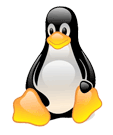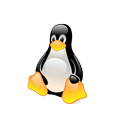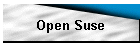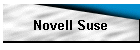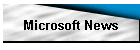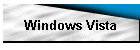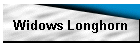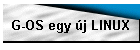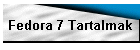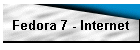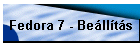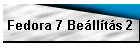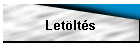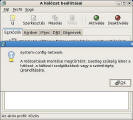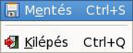Először a Problémákat olvassuk el lentebb!
Aki kicsit szerencsésebb, és sikeres telepítést valósított meg, az az előző oldalon leírtak alapján már régen internetezik és itt semmi új nem várja.
Azonban biztos lesznek akiknek ez elsőre nem sikerül.
Nekik szól ez az oldal, a teljesség igénye nélkül, azzal a megjegyzéssel, hogy az itt leírt megoldások kipróbálása ellenére is akadnak majd akiknek a hálózat nem fog működni. Ők forduljanak szakemberhez, aki az itt leírtak alapján biztos be tudja konfigurálni az Internet kapcsolatot, vagy válasszák a Suse Linux operációs rendszert, amely erre a problémára mindenképp megoldás.
Vigyázat ez elég vontatott lesz!
A telepítés után, ellenőrizzük, hogy a Hálózat felismerte e a hálózati kártyánkat, amit Ethernet néven fogunk látni az ablakban és aktív állapotban kell lennie. Ha nem indítsuk újra a rendszert, vélhetően aktívvá fog válni. Most zárjuk be a Hálózat beállításai ablakot.
Indítsuk újra a gépet a (!) Rendszer - Leállítás menü Újraindítás pontjával, és ne " gyors - reset " meg egyéb módon! Ezt a Linux nem jól viseli!
Ha rendszerünk újraindult,térjünk vissza a Hálózat beállítás ablakba!
Mivel alapból nem látunk az Ethernet kapcsolatunk mellett mást, most berendezzük a ADSL kapcsolatunkat. A felső menüsorban kattintsunk az Új menüpontra, és az előzőleg leírtak szerint; xDSL kapcsolat - és kövessük az utasításokat. Végül az összefoglaló ablak bezárása után látni fogjuk a kapcsolatot az Eszközök ablakban az Ethernet kapcsolatunk alatt, inaktív állapotban. Ezt most aktiváljuk a felső " Aktiválás " menüpontra kattintva és várjunk türelmesen 1-2 percet míg befejeződik és visszatér a program a kiindulási menünkbe. Ekkor már aktív kapcsolatot kell látnunk, és ha nincs hardver problémánk, akkor zárjuk be a Hálózat beállítás ablakot.
Most elindíthatjuk a böngészőnket, ami jelen esetben alapbeállítás szerint a Firefox böngésző. Ha valamelyik linkre kattintunk akkor a kért weblap megfog jelenni. A jobb alsó állapot jelzőben kék csíkot látunk, az adatok betöltését.
Ha nem működik az aktiválás;
Problémák:
A telepítésnél figyeljünk a "Hálózati kapcsolódás használata" menüpontra. Itt javasolt megadni a NET. Internet Service beállításait.
"Server:NIS" "URL: http://www.linux-nis.org/ypbind-mt.ypclient"
Ha állapotot mentünk, a Hálózat beállítás ablakban( Fájl menü - Mentés) és kéri az eszköz újraindítását a rendszer, akkor azt a deaktiválás gombbal tegyük is meg. majd az aktiválás gombbal indítsuk újra a hálózati kapcsolatot, ez főleg az xDSL kapcsolatra értendő. A rendszer által felismert Ethernet kapcsolatot ne bántsuk.
Ha nem ismeri fel a hálókártyánkat vagy a DSL eszközünket, akkor ha értünk az IP cím kiosztáshoz, osszunk ki IP címet kézi beállítással, az előző oldalon látottak alapján, vagy hívjunk szakembert.
Előfordulhat, hogy a DSL Ruterünknek szüksége van megszakításra, mikor is azt a menüt látjuk az xDSL berendezésénél, hogy " Előfordulhat, hogy a kapcsolatot vagy a számítógépet újra kell indítani ...! - ekkor ne lépjünk tovább, hanem egyszerűen egy percre húzzuk ki a DSL modemünk betáp kábelét, majd 1-2 perc után dugjuk vissza a csatlakozót. Ennek az áramtalanításnak a dinamikus IP cím kiosztásnál van szerepe. Majd most kattintsunk a "OK" gombra a menüben.
Ha sikerül létrehozni az xDSL kapcsolódást, akkor az internet működő képes. Jelöljük be a " Kapcsolat aktiválása rendszerindításkor" és vegyük ki a jelölést a " Kapcsolatot bármelyi felhasználó megszakíthatja" menüpont elől, bár ez utóbbit ajánlom az aktiválás elkezdése előtt megtenni.
Üdv;Cens
Következik: Egy kis áttekintő